Android/iOS でスナップショットを撮るためのベスト スクリーンショット アプリ トップ 10
10 個の推奨事項を参考に、最高のスクリーンショット アプリを手に入れましょう。最高のスクリーンショット ソフトウェアとしては、AnyRec Screen Recorder が最初の選択肢になります。 Windows および Mac 用のこのデスクトップ スクリーンショット ツールを今すぐ無料でダウンロードしてください。
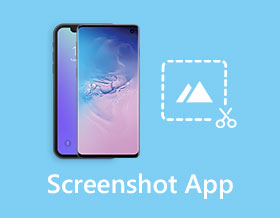
電源ボタンと音量小ボタンを同時に押すだけで、Androidフォンのスクリーンショットが撮られます。 iPhoneには、コントロールパネルにオーバーレイスクリーンショットアプリも用意されています。ただし、組み込みのスクリーンショットからいくつかの不足を経験した可能性があります。たとえば、Android / iOSデバイスで画面全体をキャプチャすることしかできず、他のツールでそれらを編集する必要があります。したがって、この投稿では、デバイスと互換性のある最高のスクリーンショットアプリを検索できます。
ガイドリスト
Android/iPhone のあらゆる瞬間をキャプチャするベスト スクリーンショット アプリ 10 選 ボーナスのヒント:Windows/Macで推奨されるスクリーンショットソフトウェア Android/iPhone のベスト スクリーンショット アプリに関するよくある質問Android/iPhone のあらゆる瞬間をキャプチャするベスト スクリーンショット アプリ 10 選
一部のスマートフォンは、設備などを備えて構築されているため、簡単なスクリーンショットを撮ることができません。デバイスのデフォルトのスクリーンショットアプリが気に入らない場合は、AndroidとiOSにダウンロードできるさまざまな機能を備えたベストスクリーンショットアプリを10個紹介します。
1. Android用アシストタッチ(Android)
あなたがAndroidユーザーなら必須のツールです。アシストタッチチームは、より便利なツールが含まれているこの優れたスクリーンショットアプリを作成しました。スマートフォンやタブレットなどのAndroidデバイスでスムーズに動作します。 iOSの組み込みスクリーンショットと同様に、Assistive Touch for Androidにもフローティングパネルがあり、必要なときにいつでも簡単にアクセスできます。
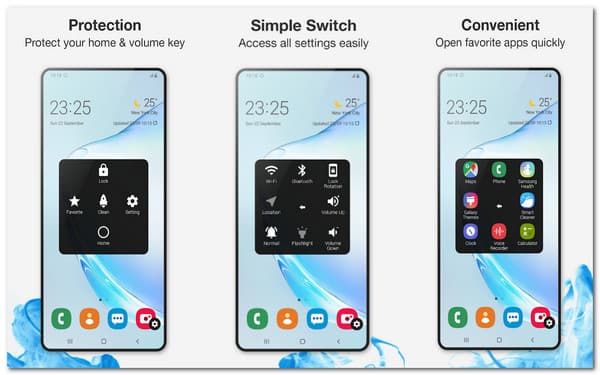
- 長所
- 高品質の画面記録機能を提供します。
- バッテリー節約技術を含みます。
- 短所
- Androidデバイスは、アプリの少なくとも5.0バージョンである必要があります。
2. Safari(iOS)の素晴らしいスクリーンショット
iOSユーザーは、このスクリーンショットアプリがデフォルトのものよりも価値があると感じることができます。デバイスとしてiOSも使用している場合は、App Storeでスクリーンショットアプリをダウンロードして、スクリーンショットを撮ってみてください。 Safariで使用して、フルページのスクリーンショットを撮ることができます。最近のアップデートで、iOS8以降のSafari用の素晴らしいスクリーンショットをダウンロードできます。
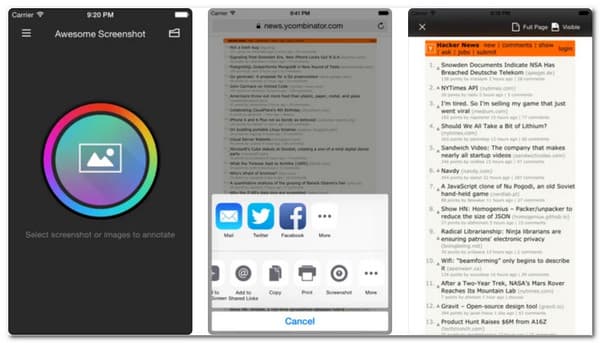
- 長所
- 共有オプションには、FacebookとTwitterが含まれます。
- テキスト注釈、矢印、および形状が含まれています。
- 短所
- Safariの一部のサイトでは機能しません。
3. AZスクリーンレコーダー(Android)
この最高のスクリーンショットアプリは、Androidユーザーにとって最も信頼できるアプリの1つです。 100万回以上のダウンロードがあり、その答えはユーザーのレビューにあります。 AZスクリーンレコーダーの主な機能は、お使いの携帯電話で画面の記録を行うことです。ただし、スクリーンショット機能のみを使用しても、画像は高品質です。
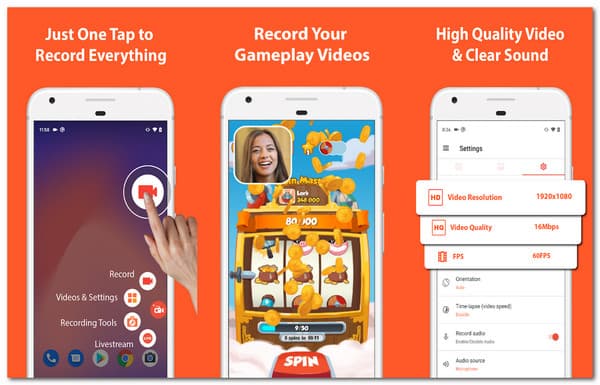
- 長所
- 無料で透かしはありません。
- スクリーンレコーダーの品質は最大1080pです。
- 短所
- 一部のユーザーは、アプリで遅延が発生します。
4.スクリーンショット(iOS)
Mayank Sanganeriaが提供するScreenshortアプリは、iOSユーザーにとって理想的なスクリーンショットアプリです。スクリーンショットの唯一の重要な部分をトリミングするためのトリミング機能を有効にします。あなたが iPad/iPhoneのスクリーンショットが機能しない、スクリーンショットを撮り、Twitterアカウントに直接投稿するのが最善の選択です。
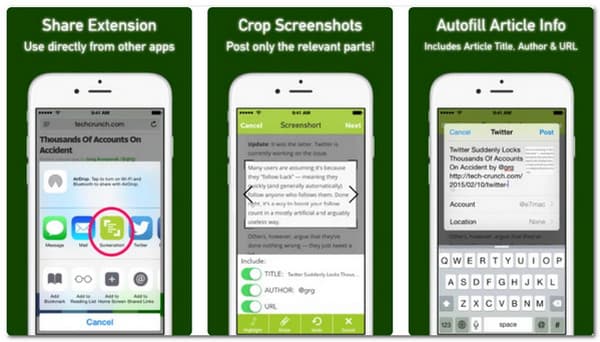
5.キャプチャアプリ(iOS)
Captureアプリをダウンロードして、スクリーンショットを同僚、友人、または家族とすばやく共有できます。あらゆるアプリを介した安全で安全な写真共有を優先します。このスクリーンショットアプリは、キャプチャされた画像を圧縮しませんが、フル解像度と品質で保存します。この最高のスクリーンショットアプリを無料でダウンロードしてください。
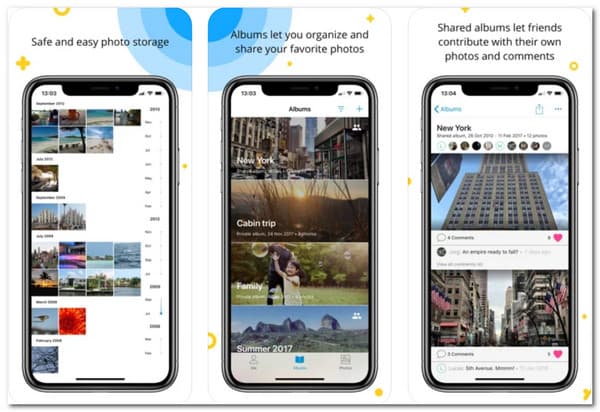
- 長所
- スクリーンショット用に2GBのストレージスペースを提供します。
- クラウドで写真を安全にバックアップします。
- 短所
- 高速Wi-Fiでも、時間をかけて写真を同期してください。
6.スクリーンショットMakerPro(iOS)
Screenshot Maker Proは、iOSデバイス用のもう1つの優れたスクリーンショットアプリです。他のスクリーンショットアプリよりもシンプルなので、時間を節約できます。このアプリは当初iPad用に作成されましたが、開発者はそのクイックスクリーンショット機能のためにiPhoneバージョンを作成しました。また、その機能の多くを使用して、ソーシャルメディアで共有する画像を強化することもできます。
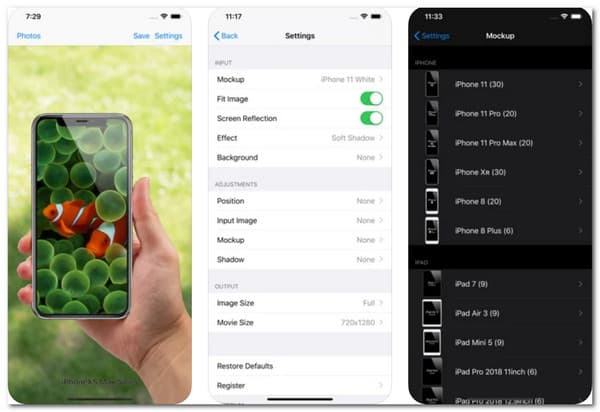
- 長所
- 写真やビデオのフレームを提供します。
- 反射、影、3D背景などを表示します。
- 短所
- アプリは少し時代遅れに見えます。
7. Screenit(Android)
このスクリーンショットアプリのコア機能は、スクリーンショットを撮った直後に使用できる編集ツールです。エフェクト、ステッカー、オーバーレイなどのさまざまな要素とアドオンを提供します。スクリーンショットアプリではなく画像エディターを使用しているように感じます。もちろん、スクリーンショットを撮るのに数回タップするだけです。
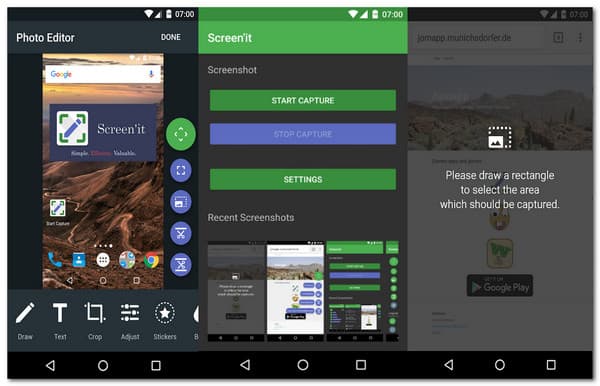
- 長所
- 他のアプリへのマルチ共有オプション。
- スクリーンショットを撮るためのフローティングパネルを提供します。
- 短所
- 一部のユーザーはアプリのクラッシュを確認しました。
8. FirefoxのScreenshotGoベータ版(Android)
ギャラリーでスクリーンショットを探すのが難しい場合は、このスクリーンショットアプリが役立ちます。すべてのスクリーンショット画像を整理し、写真の簡単な概要を示します。さらに、テキストを入力するだけでスクリーンショットを検索でき、スクリーンショットアプリがそれを見つけます。
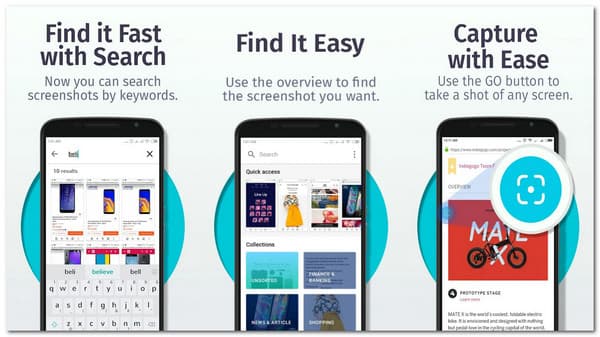
- 長所
- キーワードでスクリーンショットを検索します。
- Goボタンには簡単にアクセスできます。
- 短所
- 切り抜き、回転などの重要な編集ツールはありません。
9. SCAR(Android)
スクリーンキャプチャとレコーダーは、Androidデバイス用のもう1つの簡単なスクリーンショットアプリです。それはあなたが撮るスクリーンショットを強化することができる機能が満載です。スクリーンレコーダー機能を使用すると、最大4K品質の電話アクティビティをキャプチャできます。この優れたスクリーンショットアプリは、画像をマージしてパノラマのような画像を作成するためのサービスも提供します。
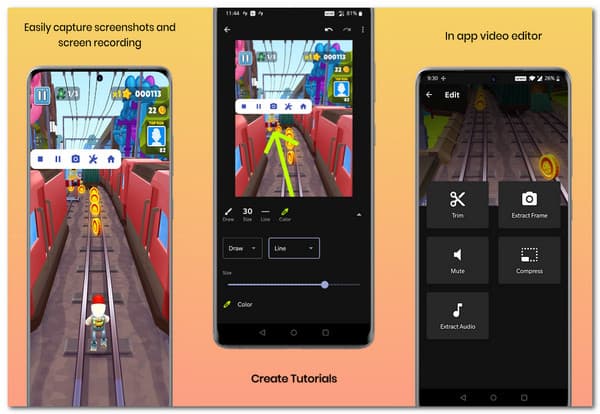
- 長所
- テキスト、フィルター、エフェクトなどを追加します。
- ビデオクリップから静止画像を抽出します。
- 短所
- 複製のスクリーンショットが撮られました。
10. ScreenMaster(Android)
ScreenMasterのような強力なスクリーンショットアプリは、スマートフォンになくてはならないツールです。優れたスクリーンショットアプリに投資したい場合、ScreenMasterは比較的安価ですが、画像のイントネーション、Webページ全体のキャプチャなどの機能を提供します。このアプリでは、スクリーンショットを撮りたいWebサイトのURLを貼り付けることもできます。
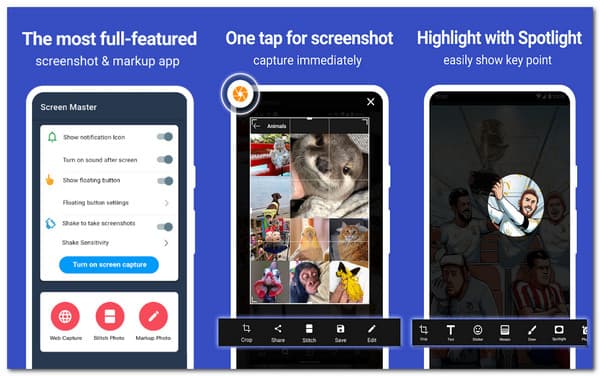
- 長所
- スクリーングラブ機能は、デバイスを振るとアクティブになります。
- スクリーンショットを高品質の解像度で保存します。
- 短所
- ステータスバーが画像に表示されます。
ボーナスのヒント:Windows/Macで推奨されるスクリーンショットソフトウェア
PCやラップトップでも、信頼できるスクリーンショットアプリが必要です。 WindowsとMacのほとんどのユーザーはお勧めします AnyRec Screen Recorder その直感的なインターフェースと強力な機能のため。ラップトップまたはPCで実行できるさまざまなアクティビティがあるため、AnyRec Screen Recorderをカスタマイズして、画面の優先領域のスクリーンショットを撮ることができます。また、ミラーリングを通じて携帯電話の画面をキャプチャすることもできます。インターネットで写真を共有したり、提供されているツールで写真を編集したりするのに最適です。

コンピューターと携帯電話でスクリーンショットを高品質でキャプチャします。
スクリーンショット機能にすばやくアクセスするためのカスタマイズ可能なホットキー。
スクリーンレコーダー、オーディオレコーダー、ウェブカメラなどの他の機能を提供します。
スプレーペイント、形、数字、テキストなどの描画ツールを提供します。
Android/iPhone のベスト スクリーンショット アプリに関するよくある質問
-
Androidのデフォルトのスクリーンショットアプリは部分的な画面をキャプチャしますか?
いいえ。Androidに組み込まれているSnippingFunctionは、画面全体のスクリーンショットしか撮れません。したがって、前述のScreenMaster、Screenit、SCAR、およびその他のスクリーンショットアプリを選択して、選択した領域をキャプチャできます。
-
iPhone Xのデフォルトのスクリーンショットアプリでスクリーンショットを撮る方法は?
iPhone Xでスクリーンショットを撮るには、上部の音量ボタンと電源ボタンを同時に押します。キャプチャされた写真が画面の左下隅に表示されます。もう 1 つの方法は、Assistive Touch を使用することです。 「デバイス」オプションをタップし、「その他」オプションを見つけて、「スクリーンショット」オプションを見つけます。
-
Androidでスクリーンショットを見つける方法は?
わからない場合 Androidフォンに保存されているスクリーンショットはどこにありますか、写真アプリで直接検索できます。通常、スクリーンショットは「スクリーンショット」アルバムで終了します。
結論
これらの最高のスクリーンショットアプリは、画像エディタでキャプチャした写真を編集する時間を無駄にするのを防ぐことができます。推奨されるアプリのほとんどには編集ツールが用意されているため、生産性と創造性を妨げるものは何もありません。 AnyRec Screen Recorderを試して、Windows/Macでモバイル画面をキャプチャすることもできます。スクリーンショットアプリについてさらに質問がある場合は、今すぐお問い合わせください。
